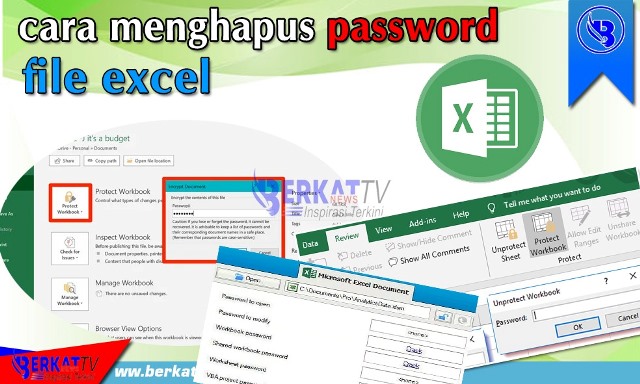BerkatnewsTV. Excel merupakan aplikasi pengolah angka dan pembuat data yang sudah memiliki banyak pengguna. Hampir setiap pemilik laptop pasti pernah menggunakan aplikasi ini. Terutama untuk instansi dan perusahaan yang membutuhkan lembar kerja untuk mengelola data laporan keuangan.
Lembar kerja tersebut merupakan privasi instansi dan perusahaan yang bersangkutan. Maka, tak jarang jika mereka melakukan proteksi terhadap lembar kerja pada aplikasi Microsoft Excel.
Salah satu caranya adalah memberikan password pada lembar kerja tersebut. Setiap orang yang mengetahui kata sandi tersebut bisa mengubahnya sewaktu-waktu.
Jika dokumen tersebut sudah tidak dibutuhkan lagi, maka anda sudah bisa menghilangkan kata sandi tersebut. Berikut ini adalah bagaimana cara menghilangkan password di Excel.
Cara Menghilangkan Password di Excel
Mengutip laman resmi Microsoft, terdapat metode untuk menghilangkan kata sandi pada lembar kerja Excel sesuai dengan versi Windows pada laptop yang digunakan. Simak cara menghilangkan password di Microsoft Excel ini:
- Cara Menghilangkan Password di Excel 2019
Cara menghilangkan password di Excel dapat disesuaikan dengan versi Office-nya. Untuk versi terbaru, anda bisa membuka lembar kerja yang ingin dihilangkan kata sandinya.
• Buka Lembar Kerja yang Ingin Dihilangkan Kata Sandinya
Buka lembar kerja yang ingin anda hilangkan kata sandinya. Kemudian, klik ‘Proteksi Lembar’ atau ‘Proteksi Buku Kerja’ pada tab ‘Tinjau’. Klik ‘Buka Proteksi Lembar’ atau ‘Proteksi Buku Kerja’, kemudian masukkan kata sandi. Dengan begitu, secara otomatis akan menghapus kata sandi dari lembar.
• Pilih Proteksi Lembar untuk Menambahkan Password Baru
Jika ingin menambahkan kata sandi baru, klik ‘Proteksi Lembar’ atau ‘Proteksi Buku Kerja’, ketik dan konfirmasi kata sandi baru, lalu klik ‘OK’. Namun, untuk menghapus kata sandi dari buku kerja, klik ‘Proteksi Buku Kerja’, lalu klik ‘OK’ tanpa memasukkan kata sandi baru.
- Cara Menghilangkan Password di Excel 2007 & 2013
Untuk menghapus atau menghilangkan password yang terpasang pada file atau dokumen Microsoft Excel adalah sebagai berikut:
• Buka file Microsoft Excel tersebut dengan Microsoft Excel 2007 atau 2010.
• Klik menu File > Info.
• Klik Protect Workbook > Encrypt with Password.
• Kemudian kosongkan Password dokumen tersebut.
• Klik Ok dan sekarang dokumen tersebut sudah tidak ber-password.
Itulh cara menghilangkan password di Excel sesuai dengan masing-masing versinya. Semoga bermanfaat.(*)